
Niektoré webové stránky, online hry a služby poskytujú možnosť hlasovej komunikácie av službe Google a Yandex vyhľadávače, môžete svoje požiadavky vyjadriť. To všetko je však možné len vtedy, ak webový prehliadač používa použitie mikrofónu na konkrétne miesto alebo systém, a je aktivovaný. O tom, ako vykonať akciu potrebnú na to v Yandex.browser, bude povedané v našom aktuálnom článku.
Aktivácia mikrofónu v prehliadači Yandex
Pred prepnutím na zahrnutie mikrofónu do webového prehliadača by ste sa mali uistiť, že je správne pripojený k počítaču, je nakonfigurovaný a vo všeobecnosti funguje normálne v prostredí operačného systému. Aby ste to pomohli, pomôže vám pomôcť odkazom pod riadením, budeme pokračovať v zmysle všetkých možných možností na riešenie problému vyjadreného v téme článku.
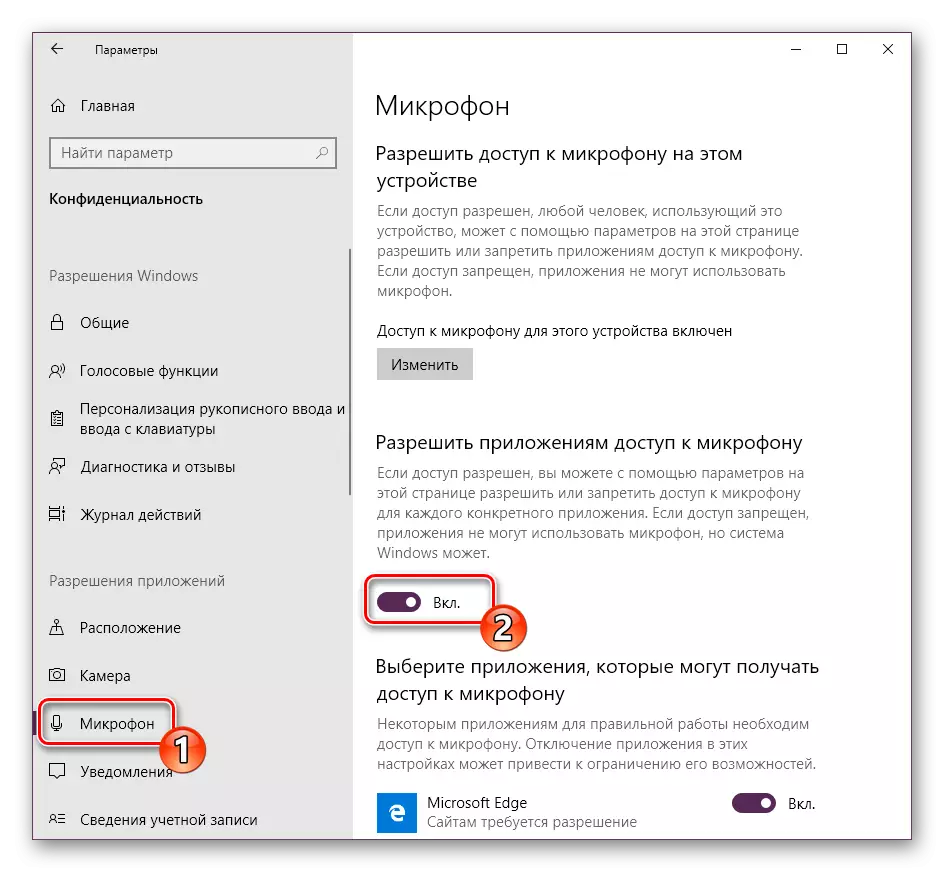
Čítajte viac: Kontrola mikrofónu v systéme Windows 7 a Windows 10
Možnosť 1: Aktivácia na vyžiadanie
Najčastejšie sa na stránkach, ktoré poskytujú schopnosť používať mikrofón na komunikáciu, sa automaticky navrhuje poskytnúť povolenie na jeho použitie av prípade potreby vykonať jeho zaradenie. Priamo v yandex.browser to vyzerá takto:To znamená, že všetko, čo sa vyžaduje od vás, je použitie tlačidla Call Microfone (spustiť hovor, Hlasová požiadavka, atď.) A potom stlačte tlačidlo "Povoliť" po tom. Toto sa bude vyžadovať len vtedy, ak sa rozhodnete použiť hlasové vstupné zariadenie prvýkrát na konkrétnej webovej stránke. Takto okamžite aktivujete svoju prácu a môžete pokračovať v konverzácii.
Možnosť 2: Nastavenia programu
Ak sa všetko urobilo tak jednoduché, ako je to v uvedenom prípade, tento článok, ako je všeobecne, taký veľký záujem o tému nebola. Nie vždy, jedna alebo iná webová služba požiada o povolenie používať mikrofón a / alebo začne "počuť" po zaradení. Prevádzka zariadenia hlasového vstupu môže byť zakázaná alebo vypnutá v nastaveniach webového prehliadača, a to tak pre všetky stránky a len pre konkrétne alebo niektoré. V dôsledku toho musí byť aktivovaná. Ak to chcete urobiť, postupujte nasledovne:
- Otvorte ponuku Web Browser kliknutím na ľavé tlačidlo myši na troch vodorovných pásoch v pravom hornom rohu, a zvoľte "Nastavenia".
- V boku ponuky, prejdite na kartu stránok av ňom, kliknite na odkaz "Rozšírené nastavenia lokality" na obrázku nižšie.
- Prejdite na zoznam dostupných parametrov k možnostiam "Prístup k mikrofónom" a uistite sa, že je vybratý zoznam zariadení, ktoré plánujete používať pre hlasovú komunikáciu. Ak nie, vyberte ho v rozbaľovacom zozname.

Urobte to, nainštalujte marker oproti položky "Žiadosť o povolenie (odporúča sa)", ak bola predtým nastavená na "zakázané".
- Teraz prejdite na stránku, na ktorú ste potrebovali zapnúť mikrofón a použiť funkciu jej volania. V kontextovom okne kliknite na tlačidlo Povoliť, po ktorom bude zariadenie aktivované a pripravené na prácu.
- Okrem toho: V podsekcii "Advanced Settings Settings" Yandex.bauser (konkrétne v mikrofóne určenom pre mikrofón, ktorý je uvedený v obrazoch z tretej položky), môžete vidieť zoznam lokalít, ktoré majú prístup k mikrofónu alebo zamietnutiu - pre tento Existujú vhodné karty. Ak akúkoľvek webovú službu odmieta pracovať s hlasovým vstupným zariadením, je celkom možné, že ste predtým zakázali, aby ste to urobili, takže ak je to potrebné, jednoducho ho odstráňte zo zoznamu "Zakázané" kliknutím na screenshot uvedenú pod odkazom uvedeným nižšie.
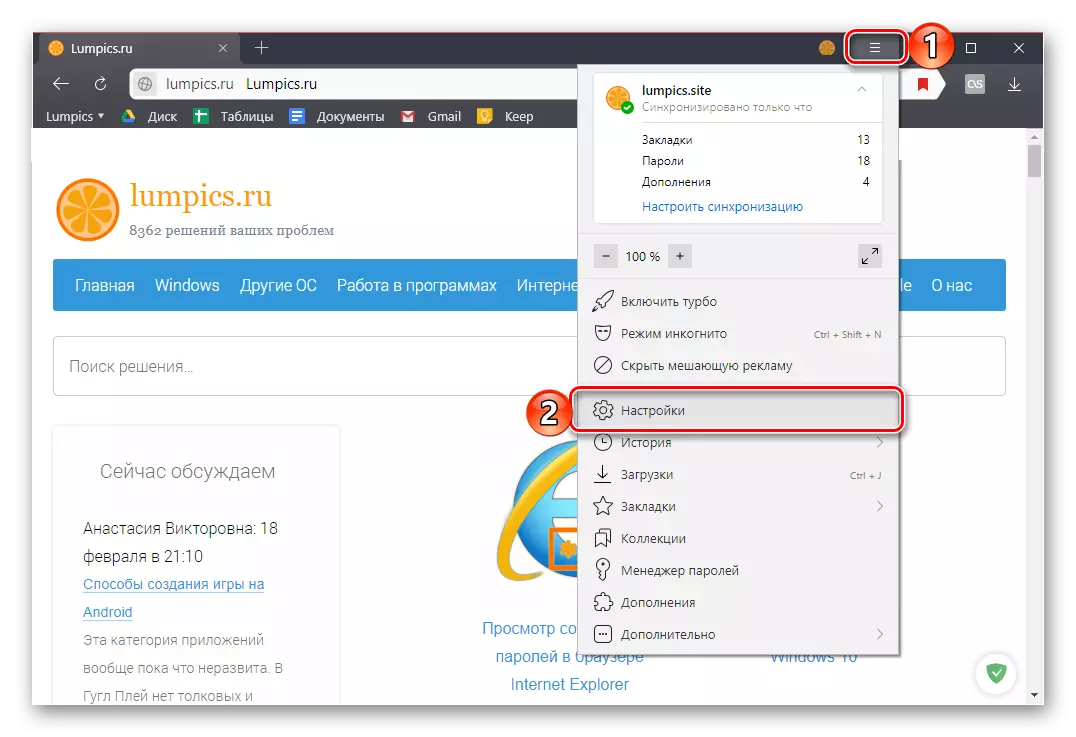
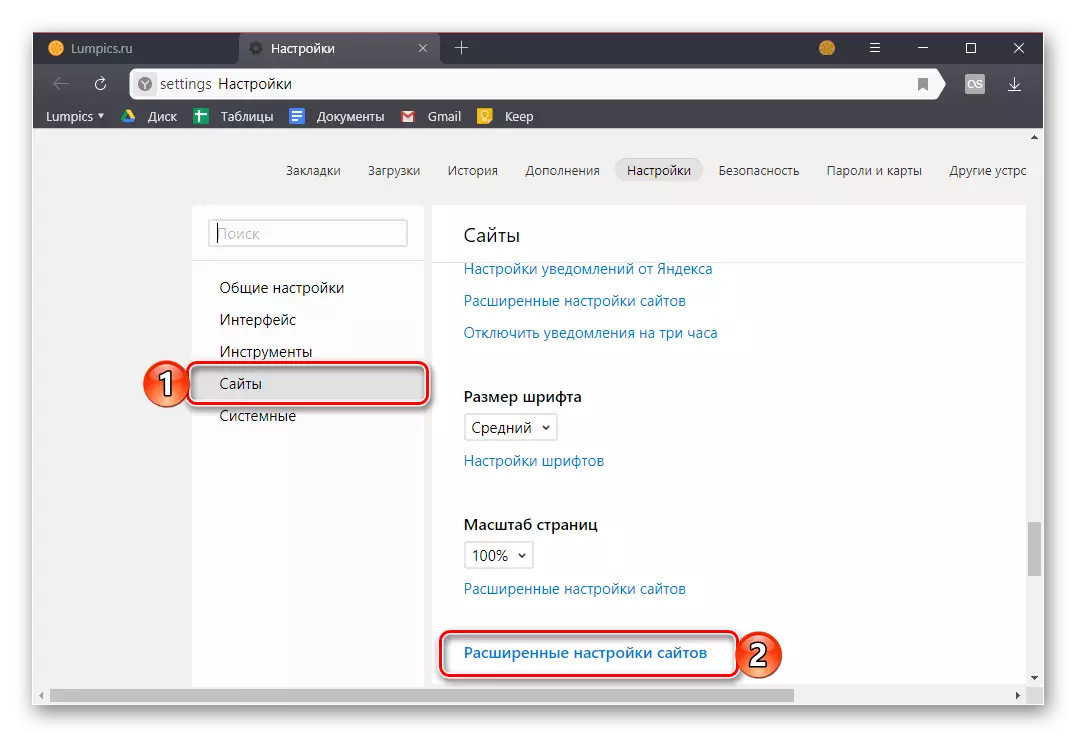
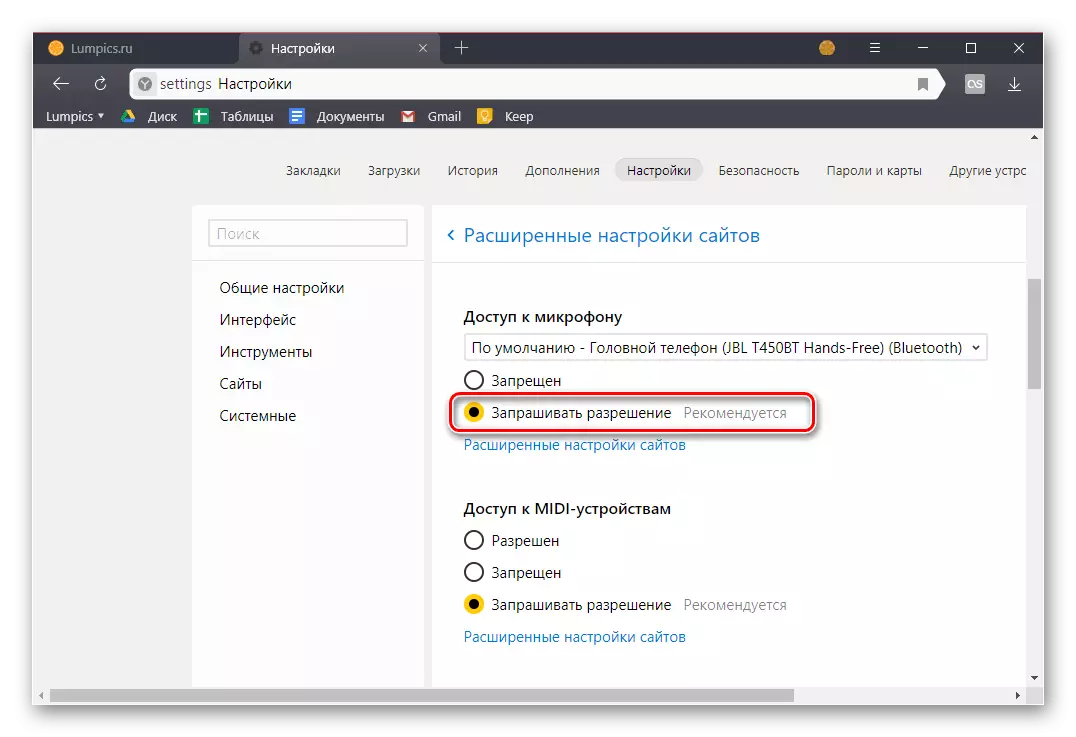
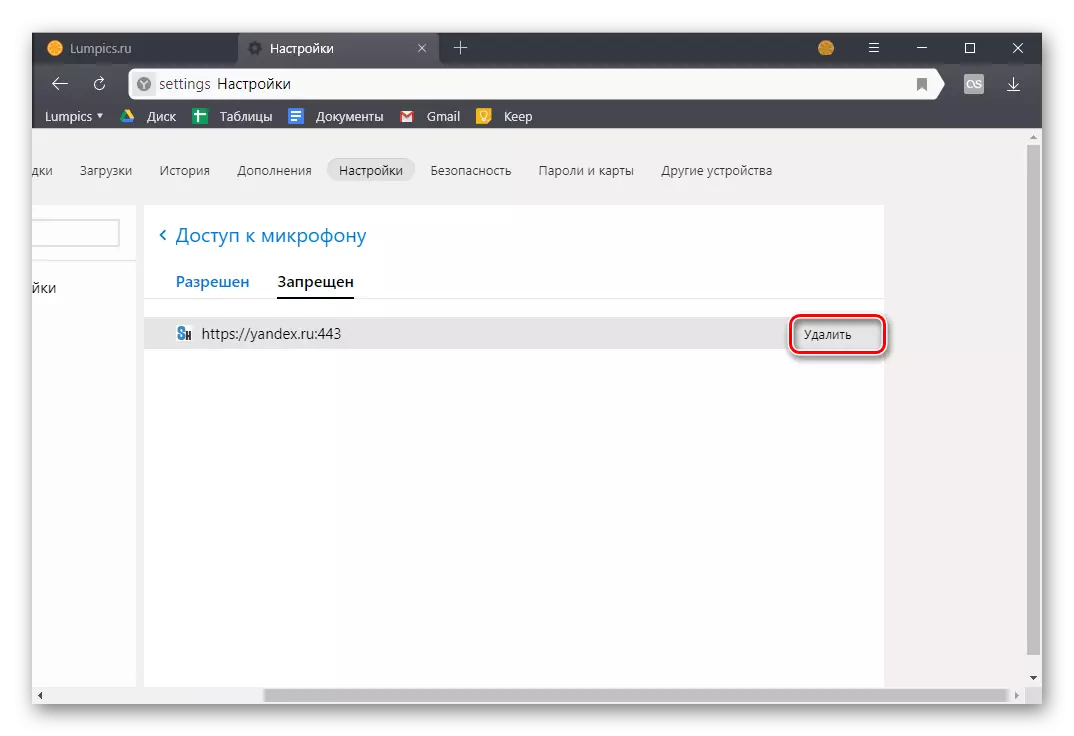
Skoršie v nastaveniach prehliadača z Yandexu bolo možné povoliť alebo zakázať mikrofón, teraz len výber vstupného zariadenia a definíciu povolení na používanie pre miesta. To je bezpečnejšie, ale bohužiaľ, nie vždy pohodlné riešenie.
Možnosť 3: Adresa alebo vyhľadávací reťazec
Väčšina používateľov ruského telefónu na vyhľadávanie konkrétnych informácií sa odvoláva na webovú službu spoločnosti Google, alebo na vlastný analóg z Yandexu. Každý z týchto systémov poskytuje možnosť používať mikrofón na zadanie vyhľadávacích dotazov hlasom. Ale pred odkazom na túto funkciu webového prehliadača musíte poskytnúť povolenie používať zariadenie na konkrétny vyhľadávací nástroj a potom aktivovať jeho prevádzku. O tom, ako sa to robí, predtým sme boli napísaní v samostatnom materiáli, a odporúčame sa s ním oboznámiť.
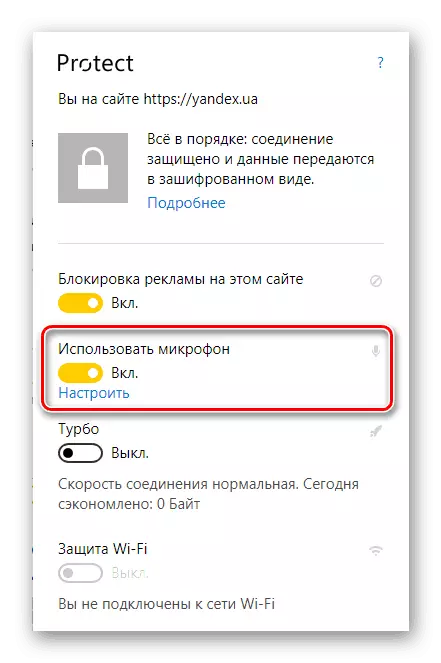
Čítaj viac:
Hlasové vyhľadávanie v Yandex.browser
Aktivácia funkcie hlasového vyhľadávania v yandex.browser
Záver
Najčastejšie je potreba skutočného prepínania mikrofónu v Yandex.browser chýba, všetko je oveľa jednoduchšie - stránka požiada o povolenie používať zariadenie a poskytnete ho.
